


在现代网络环境中,了解自己的电脑IP地址对于网络设置和故障排除至关重要。无论是进行远程连接、配置网络设备,还是解决网络问题,掌握如何查看Win7系统中的IP地址都是一项基本技能。本文将为您提供简单明了的步骤,帮助您快速找到电脑的IP地址,让网络操作更加顺畅。
一、系统环境
系统环境:Windows 7 Professional (版本 64-bit)
电脑机型:联想 ThinkPad X1 Carbon(2018年款),配备Intel Core i5-8350U处理器、8GB RAM、256GB SSD。
本文假设你正在使用Windows 7操作系统,并且希望了解如何快速查看该系统中电脑的IP地址。
二、什么是IP地址?
IP地址(Internet Protocol Address,互联网协议地址)是分配给每个连接到互联网或局域网(LAN)中的设备的唯一标识符,用于在网络中识别设备并进行通信。IP地址有助于数据包从一个设备传输到另一个设备,确保信息能够准确地送达目标设备。
三、常见的IP地址用途
局域网(LAN)中的设备:计算机、打印机、路由器等设备在本地网络中都需要一个IP地址,用于设备之间的通信。
互联网通信:每个连接到互联网的设备,如计算机、智能手机、服务器等,都需要一个公网IP地址来进行网络通信。
远程访问:通过IP地址可以远程访问某台设备或服务器,例如远程桌面或VPN连接。
路由器与网络配置:路由器会分配IP地址给连接到其上的设备,负责管理和转发数据包。路由器本身也有公网IP地址,用于与外部网络通信。
四、如何在Windows 7中查看IP地址
方法一:通过”网络和共享中心“查看
1、点击桌面右下角任务栏的网络图标(小电脑图标),在弹出的小窗口中点击“打开网络和共享中心”;。

2、或者在桌面的网络图标上右键单击,选择“属性”,也可以打开“网络和共享中心”;
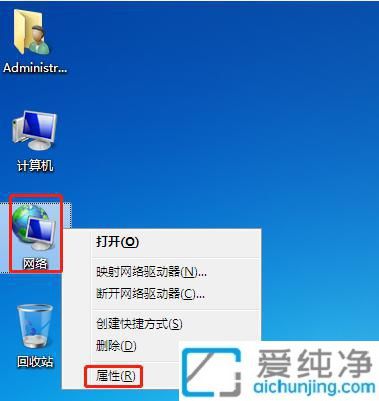
3、另一种方式是点击开始菜单中的控制面板,在弹出窗口中选择“查看网络状态和任务”,以此打开“网络和共享中心”
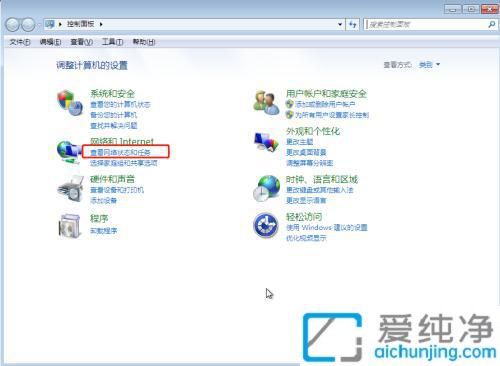
4、打开“网络和共享中心”后,点击“查看活动网络”一栏中的某个连接,如下图红框所示,即可打开“网络连接状态”窗口。
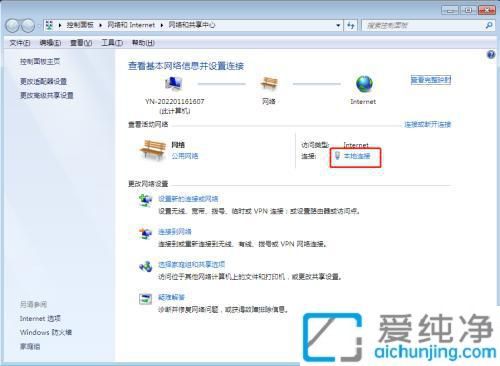
5、在“网络连接状态”窗口中点击“详细信息”按钮,就可以看到本机的 IP 地址,以及其他重要信息。
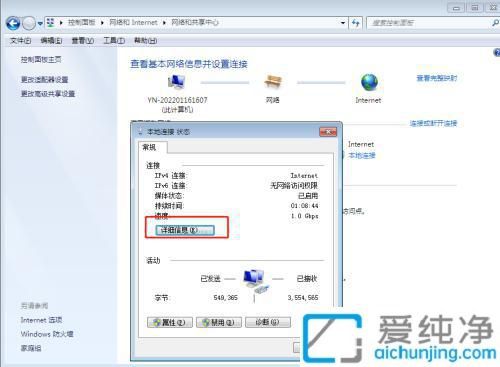
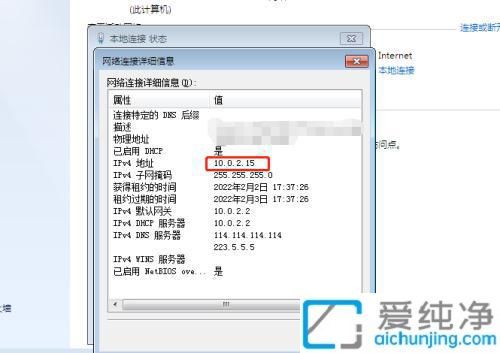
方法二:通过”命令提示符“查看
1、首先点击开始菜单,在搜索框中输入“cmd”,然后点击搜索结果中的“cmd”图标(小黑块),即可弹出“命令提示符”窗口。
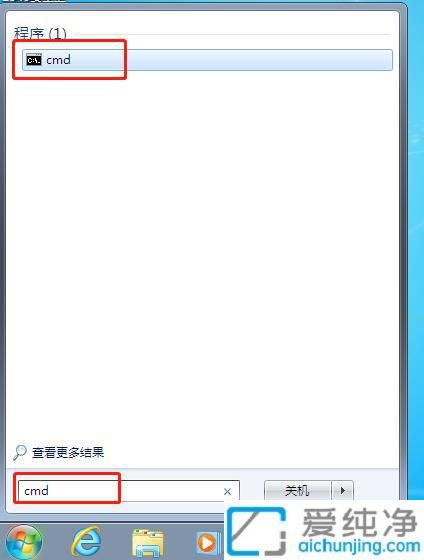

2、在打开的“命令提示符”窗口中直接输入 ipconfig 然后按回车键,即可看到所有网卡的 IP 地址。

五、注意事项
私有IP与公网IP:通常,通过上述方法查看到的是局域网内的私有IP地址,即计算机在本地网络中的地址。如果你想知道公网IP地址(即外网IP),你需要使用搜索网站搜索IP就会知道你的外网IP,或路由器管理页面查看。
DHCP与静态IP:如果你计算机配置为动态IP(通过DHCP分配),每次重新连接网络时,IP地址可能会发生变化。若配置为静态IP,则IP地址不会自动更改。
IP冲突问题:如果在局域网中有多个设备使用相同的IP地址,可能会导致IP冲突,进而影响网络连接。使用ipconfig /release和ipconfig /renew命令可以重新获取IP地址。
IPv4与IPv6:IPv6是新版的IP协议,支持更多的IP地址。若你的网络环境已支持IPv6协议,你也可能会看到IPv6地址。对于大多数家庭用户而言,IPv4仍然是主要的IP协议。
本地连接与无线连接:在查看IP地址时,要注意区分本地连接(有线网络)和无线连接(Wi-Fi)。你可能同时会看到多个网络适配器的信息。
通过以上步骤,您已成功在Win7系统中查看到了电脑的IP地址。这项技能不仅能帮助您更好地管理网络,也为日常使用提供了便利。
| 留言与评论(共有 条评论) |